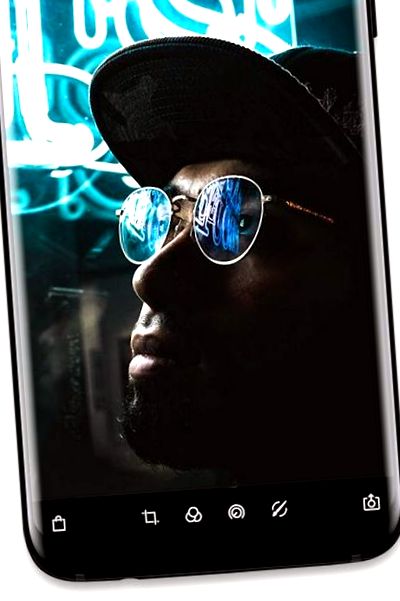Pentru a profita la maximum de fotografiile dvs., este o idee bună să utilizați unul dintre editorele foto pentru editare suplimentară. Nu este un secret. Cu toate acestea, majoritatea utilizatorilor au un respect sănătos pentru editorii foto, deoarece consideră că editarea fotografiilor este o activitate foarte dificilă și că editorii foto de calitate sunt disponibili doar pentru bani.
Există un adevăr în ambele afirmații, dar am pregătit câteva sfaturi și trucuri pentru dvs., datorită cărora toată lumea poate ajunge la editare foto avansată. De asemenea, vă vom sfătui cu privire la modul de utilizare eficientă.
Alegem un editor foto
Este posibil să fi auzit nume precum Photoshop sau Lightroom, chiar dacă nu editați fotografii. Aceste programe sunt printre cele mai bune disponibile pe piață. Există, de asemenea, o serie de alte instrumente și aplicații disponibile gratuit sau contra unei taxe unice sau sub forma unui abonament. Dacă sunteți nou în editarea fotografiilor, vă recomandăm să experimentați cu instrumente disponibile gratuit. Unele oferă toate funcțiile fără plată, altele combină funcții gratuite și premium care necesită plată.
Alegerea editorului foto diferă, de asemenea, în funcție de faptul dacă doriți să lucrați cu instrumentul numai pe un smartphone sau tabletă sau, de asemenea, pe un computer. De exemplu, Snapseed este un instrument excelent care este una dintre cele mai bune soluții de pe piață. Este complet gratuit și acoperă toate caracteristicile sale. Cu toate acestea, dezavantajul este că este disponibil doar ca aplicație pentru dispozitive iOS și Android. Deci nu îl veți folosi pe un computer desktop sau laptop, ceea ce este păcat.
Pe scurt, vă vom prezenta instrumente parțial sau complet gratuite pentru editarea fotografiilor, respectiv cu cunoștințele noastre. comentarii:
Editor foto Polarr
Această aplicație este preferata noastră. Versiunea de bază este disponibilă gratuit și oferă un număr mare de instrumente avansate. Unele caracteristici specifice sunt disponibile numai pentru versiunea Pro, care era disponibilă în momentul scrierii pentru o taxă unică de 20 EUR. Cu toate acestea, în trecut a fost posibil să cumpărați Polarr Photo Editor Pro la o reducere.
La acest serviciu, apreciem că are un design impresionant și o serie de caracteristici care vă permit să câștigați cu o fotografie. Nu vă așteptați să utilizați Polarr pentru fotomontaje precum Photoshop. Avantajul acestei aplicații constă în editarea temperaturii culorii, a expunerii și a altor detalii care pot schimba fotografia aproape dincolo de recunoaștere în comparație cu originalul. Sau cu alte cuvinte, dacă faceți o fotografie cu o cameră de calitate în condiții de iluminare ne-ideale, puteți utiliza Polarr pentru a o îmbunătăți, astfel încât să fie ușor de utilizat.
De asemenea, Polarr ne-a cucerit cu o gamă largă de suport pentru platformă. Aplicația este disponibilă pentru dispozitive iOS și Android și, de asemenea, ca aplicație de încredere pentru Windows 10. Există, de asemenea, o versiune web și o aplicație dedicată pentru macOS. Un astfel de suport larg pentru platforme este rar și apreciem, de asemenea, că dacă plătiți pentru versiunea Pro, resp. deblocați caracteristici pe o singură platformă, apoi puteți utiliza aceste beneficii pe alte platforme.
Aplicația Polarr este disponibilă gratuit pe computer și dispozitive mobile
Snapseed
Am menționat deja Snapseed. Este o aplicație mobilă de top care este una dintre cele mai bune de acest gen. Snapseed oferă o gamă largă de caracteristici și mai multe instrumente complete. Aplicația este disponibilă gratuit, inclusiv funcții avansate pentru care serviciile concurente solicită bani. După cum am menționat, dezavantajul acestui serviciu este că nu poate fi utilizat pe computere.
Dacă editați doar fotografii pe telefonul dvs. smartphone, încercați Snapseed
Pixlr
Un alt editor foto excelent se numește Pixlr. Este disponibil în două aplicații - Pixlr Express este utilizat pentru editarea rapidă și mai ușoară a fotografiilor. Editorul Pixlr include instrumente de editare mai cuprinzătoare. Este minunat că Pixlr Editor este disponibil pentru dispozitive iOS și Android, precum și pentru computere bazate pe web. Din păcate, aplicația offline pentru editarea fotografiilor pe un computer lipsește.
IrfanView
De asemenea, am decis să adăugăm vizualizatorul nostru de fotografii preferat la listă, care este disponibil gratuit pentru computere. De asemenea, oferă funcții simple de editare, dar cel mai adesea îl folosim pentru a reduce sau decupa fotografii și sarcini similare. Este, de asemenea, un instrument excelent pentru conversia fișierelor de grup sau editarea mai multor fișiere simultan.
Edităm fotografii
Dacă doriți mai mult control asupra editării fotografiilor, cum ar fi aplicarea filtrelor pe Instagram, vă recomandăm să încercați unul dintre serviciile menționate. Alternativ, puteți utiliza un alt editor foto pe care îl dețineți deja, de ex. Zoner Photo Studio X. Multe dintre caracteristicile despre care scriem în acest articol sunt caracteristici standard pentru editori mai buni. Vom folosi aplicația Polarr pentru nevoile de exemple de exemple.
Setări de culoare
Setarea culorii este de obicei etichetată Culoare și conține mai multe setări separate în mod implicit - temperatura (Temp), colorat (Tentă), vioiciune (Vibranța) și saturație (Saturare). Temperatura culorii vă permite să schimbați atmosfera fotografiei pe care doriți să o evocați. Culorile mai calde sunt prietenoase pentru unii utilizatori, culorile reci sunt mai reci. Lucrul practic este că, ajustând temperatura culorii, puteți desena o fotografie în două moduri. Este excelent de ex. la fotografierea peisajului. Din punct de vedere tehnic, această setare de culoare din fotografie devine mai galbenă, resp. la albastru. Setarea Tint funcționează într-un mod similar - în cazul său, totuși, este o chestiune de a adăuga o culoare verde sau magenta. Ambele instrumente pot fi combinate pentru a obține culoarea dorită a fotografiei.
Reglarea culorii conferă fotografiei o atmosferă unică
Setările de saturație și intensitate a culorilor pot fi foarte similare la prima vedere. Cu toate acestea, aceste instrumente sunt puțin diferite. Saturația se aplică automat tuturor culorilor dintr-o fotografie, ceea ce poate face uneori fotografia să pară exagerată și culorile să strălucească nefiresc. Vibranța ia în considerare distribuția curentă a culorilor și evidențiază doar acele culori care sunt imprimate în fotografie. Cele care sunt suficient de saturate nu mai sunt evidențiate de această setare. Deci, dacă doriți ca fotografia să arate mai vie, jucați-vă cu setările Vibrance. Dacă doriți să obțineți culori prea strălucitoare, încercați setarea de saturație.
Dacă nu vă place editarea sumară a culorilor într-o fotografie, puteți utiliza și un instrument numit HSL. Vă permite să reglați nuanța, saturația și luminanța pentru cele opt culori primare pentru a personaliza mai bine componenta de culoare a fotografiei.
Reglarea luminii
Chiar și cu setarea luminii din fotografie, există mai multe instrumente disponibile care adesea diferă doar minim. Baza este setarea expunerii (Expunere) și luminozitate (Luminozitate). Reglarea expunerii în editor face în esență același lucru cu funcția cu același nume din cameră și, deși această afirmație nu este în întregime corectă din punct de vedere tehnic, ar trebui bine înțeleasă - crește sau scade intensitatea surselor de lumină din fotografie . Din punct de vedere tehnic, ajustarea expunerii ar trebui să prevină prea multă sau prea puțină lumină în fotografie. De asemenea, puteți modifica setarea luminii reglând luminozitatea. Cu toate acestea, această setare afectează fotografia în mod uniform, deci la o luminozitate de 100%, veți vedea doar o zonă albă pe o fotografie bine luminată. Cel mai bun mod de a înțelege diferența dintre expunere și luminozitate este setarea ambelor setări alternativ la 100%. Cu toate acestea, ambele setări pot fi adesea combinate bine.
Vrei o fotografie mai clară? Joacă-te cu setările individuale ale luminii
Veți întâlni deseori reglarea contrastului în setările de lumină (Contrast) și eventual cu Dehaze. Contrastul definește diferența dintre cel mai luminos și cel mai întunecat punct dintr-o fotografie și puteți utiliza setarea omonimă pentru a reduce sau a evidenția diferența vizual. Funcția Dehaze a fost creată inițial ca un instrument pentru a elimina ceața sau ceața, poate fi folosită și pentru a regla lumina, deoarece îmbunătățește sau suprimă anumite zone luminoase.
În setările de lumină, veți găsi adesea și funcții pentru a suprima sau a îmbunătăți albul (alb) sau negru (Negru) culori.
Detalii
Mulți editori includ instrumente pentru editarea detaliilor. Acestea sunt apelate în mod implicit Claritate A Ascuţi iar traducerile acestor cuvinte în limba engleză sugerează ce fac aceste instrumente. Claritatea subliniază claritatea detaliilor, Sharpen adaugă claritatea lor. În practică, ambele instrumente pot arăta aproape identice, în funcție de scena fotografiată. Din punct de vedere tehnic, funcția Clarity se concentrează pe îmbunătățirea contrastului tonurilor medii și suprimarea efectului de ceață. Avantajul acestei funcții este că, atunci când este utilizat corect, poate evidenția mai bine detaliile fără efectele secundare nedorite care sunt specifice funcției Sharpen. Înțelegem în special că fotografiile cu claritate exagerată a detaliilor par adesea nefiresc.
Setați cu atenție detaliile, astfel încât fotografia să nu pară nefirească
Măști
Aceste setări de culoare, lumină și detalii sunt baza pentru editarea oricărei fotografii. Din punct de vedere practic, totuși, este important să știți că puteți utiliza aceste instrumente pe întreaga fotografie sau numai pe anumite părți ale acesteia. Asa numitul măști (Măști).
Există mai multe tipuri de bază de măști. Perie (Perie) vă permite să aplicați setarea selectată zonelor pe care le „pictați” cu mouse-ul - la fel ca și cum ați picta cu o pensulă. Radialele sunt adesea disponibile (Radial) măști și așa-numitele. Gradient. Masca radială are o formă circulară care poate fi modificată în dimensiune și formă și vă permite să delimitați partea fotografiei unde doriți să aplicați ajustări specifice. Gradientul funcționează la fel, dar în acest caz este o zonă definită de trei linii drepte.
Măștile sunt un instrument ideal dacă doriți să evidențiați o parte a unei fotografii. Puteți estompa ușor restul sau puteți diferenția zonele individuale prin diferite setări de temperatură a culorii, lumină etc. Cu măștile poți câștiga grozav.
Măștile vă permit să aplicați setări specifice numai părților selectate ale unei fotografii
- FOTO scurgeri de mâncare servită în spital De la aceasta pacienții nu vor sta în picioare! Timp nou
- Mare bucurie! Aneta Parišková a publicat fotografii elocvente!
- Vezi Darth Vader în Star Wars VII Vezi fotografii și informații noi!
- Fotografii de nuntă dintr-o dronă Imagini dintr-o vedere de pasăre, care sunt altceva
- Mai multe versiuni de Windows pe un computer